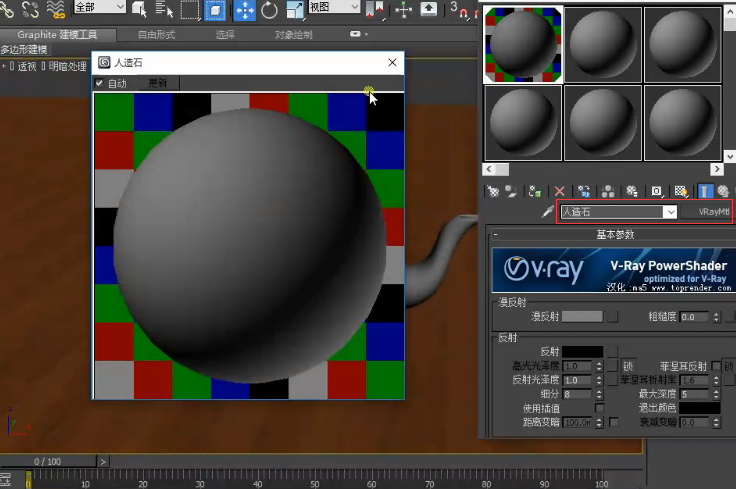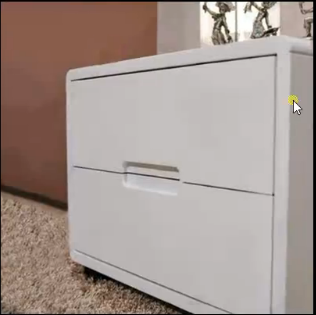渲染器通道渲染怎么设置(渲染通道图怎么设置)优质
今天讲解的是VRAY4.2版本中AO通道的渲染方法。同时还会教大家如何高效地进行渲染。具体操作如下:
1、在元素通道中。点击添加。找到Vray附加纹理。
2、鼠标拖动至最下方。在纹理中添加Vray污垢。
3、打开材质编辑器。将Vray污垢实例到材质球中调节。
4、特别说明:半径用来控制ao图阴影的范围。建议是50到100之间。加大细分就设置完成了。
5、在渲染图像的同时。AO通道也会一并渲染出来。在渲图过程中。如何高效地进行渲染?现如今。为了更高效地完成效果图。设计师都会选择云渲染的方式。以渲云为例。它与各大公有云平台强强联合。拥有海量的服务器资源。出图效率高且操作可视。渲云推出的特惠模式可以免费出图且最高8元封顶。6.6折的省心渲模式也即将上线。省时安心且费用可控!
6、渲染完成之后。长按保存键选择第二个按钮。可以将渲染图片和所有的元素通道一并保存在目标文件夹中。
更多精选教程文章推荐
以上是由资深渲染大师 小渲 整理编辑的,如果觉得对你有帮助,可以收藏或分享给身边的人
本文标题:渲染器通道渲染怎么设置(渲染通道图怎么设置)
本文地址:http://www.hszkedu.com/51663.html ,转载请注明来源:云渲染教程网
友情提示:本站内容均为网友发布,并不代表本站立场,如果本站的信息无意侵犯了您的版权,请联系我们及时处理,分享目的仅供大家学习与参考,不代表云渲染农场的立场!
本文地址:http://www.hszkedu.com/51663.html ,转载请注明来源:云渲染教程网
友情提示:本站内容均为网友发布,并不代表本站立场,如果本站的信息无意侵犯了您的版权,请联系我们及时处理,分享目的仅供大家学习与参考,不代表云渲染农场的立场!